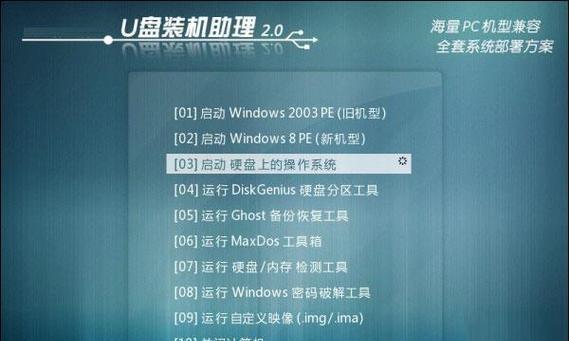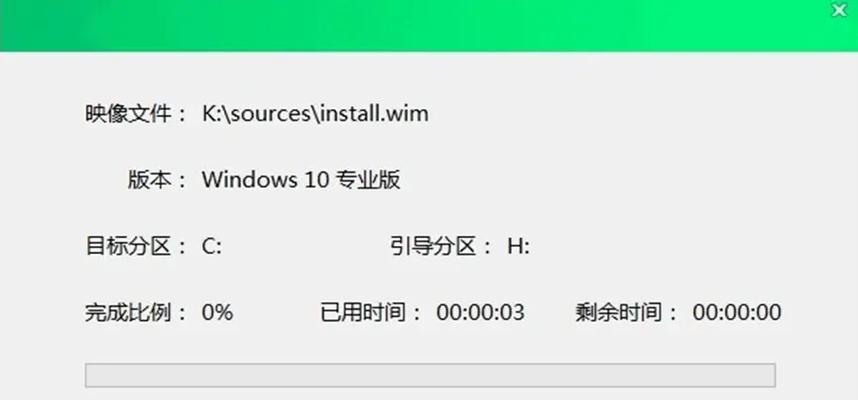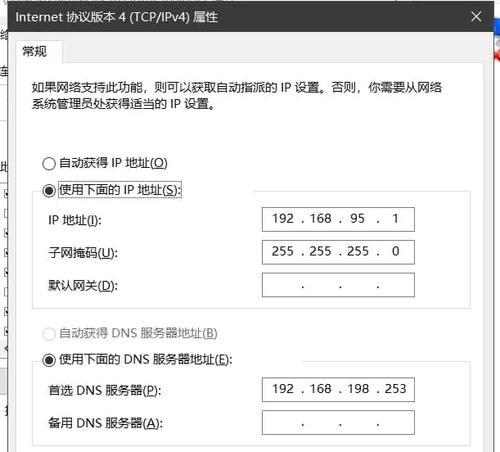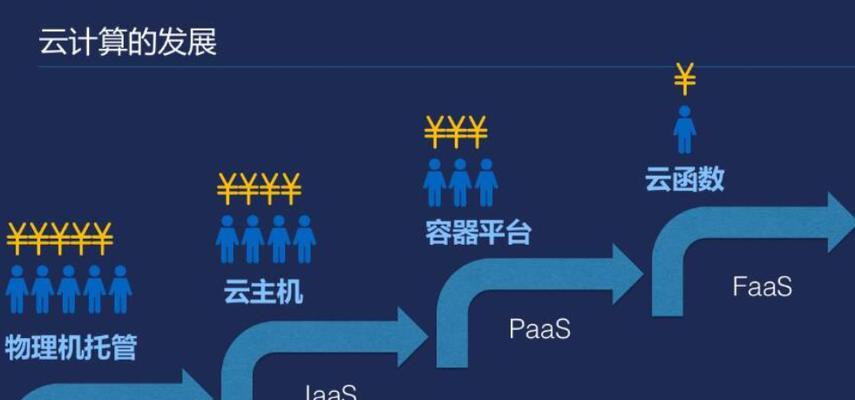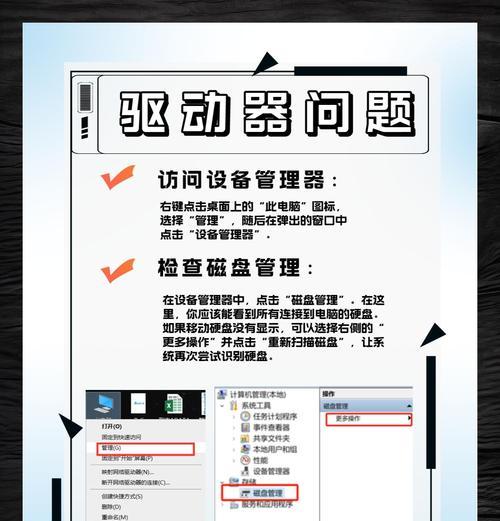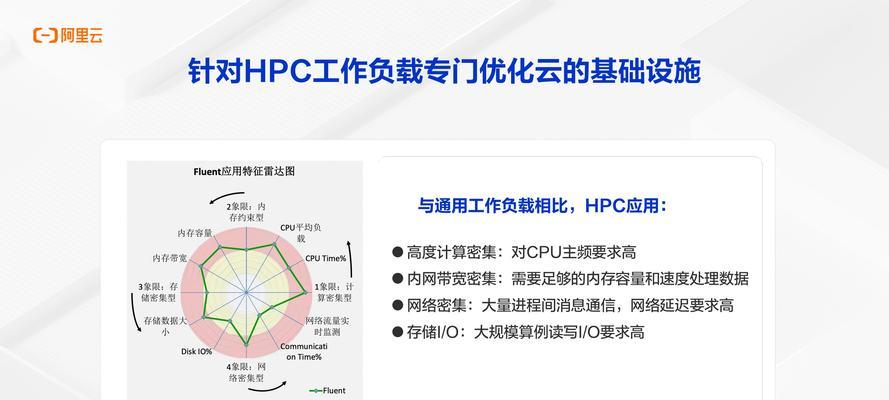在如今的数字时代,电脑硬件升级换代迅速,系统安装与恢复经常需要借助U盘启动盘。而制作U盘启动盘的软件则成为了每个电脑爱好者和技术人员必备的工具之一。随着技术的不断进步,2024年有哪些U盘启动盘制作工具值得推荐呢?下面我将为您一一揭晓,并提供详细的使用指导和实用技巧。
一、选择U盘启动盘制作软件的考量因素
在开始介绍具体软件之前,我们先了解一下评判这些工具的标准。一个优秀的U盘启动盘制作工具应当具备以下几个特性:
兼容性:支持主流操作系统和多种硬件平台。
易用性:界面直观、操作简单,即使是新手用户也能迅速上手。
功能性:除了创建启动盘外,额外的功能(如分区、格式化等)会为用户带来额外的便利。
稳定性:软件运行稳定,不会频繁出现错误或崩溃。
更新频率:不断更新以适应新的系统和硬件要求。
基于以上标准,让我们来看一看2024年评分最高的U盘启动盘制作工具排行。
二、2024年U盘启动盘制作工具排行
1.Rufus
特点:支持Windows系统,无需安装,直接运行。Rufus能够轻松创建WindowsPE启动盘,支持最新的Windows10系统安装。
2.WinToUSB
特点:用户可以通过WintoUSB将Windows安装到USB驱动器或外部硬盘上,实现便携移动系统。
3.UniversalUSBInstaller
特点:操作简单,支持多种Linux发行版和Windows安装文件。
4.UNetbootin
特点:界面简洁,能够自动下载所需的ISO文件,并且支持Windows和Mac系统。
5.YUMIMultibootUSBCreator
特点:具有良好的用户定制性,能够让用户在一个U盘上安装多个操作系统或维护工具。
三、如何选择合适的U盘启动盘制作工具
在选择工具时,您需要考虑自己的需求。如果您主要处理Windows系统的安装和维护,Rufus是一个不错的选择;若您需要在U盘上安装多种操作系统,UNetbootin和YUMI将是更加实用的工具。Linux用户可能会更倾向于使用UniversalUSBInstaller。
四、U盘启动盘制作步骤深度解读
以Rufus为例,以下是创建Windows启动盘的简单步骤:
1.下载并启动Rufus:从官方网站下载最新版本的Rufus,解压缩并运行程序。
2.准备U盘:插入您的U盘,确保它至少有4GB以上的存储空间。
3.选择ISO文件:在Rufus界面中找到“选择ISO文件”按钮,选择您下载的Windows映像文件。
4.设置启动盘选项:确认格式化选项和分区方案是否正确。建议使用默认设置。
5.开始制作:点击“开始”按钮,等待Rufus格式化U盘并写入数据。
五、制作U盘启动盘的常见问题与解决方法
Q1:如何选择合适的U盘?
A1:选择高速、品牌、至少8GB以上的U盘,质量好的U盘可以提高启动盘的稳定性和兼容性。
Q2:制作启动盘时丢失数据怎么办?
A2:在制作前,一定要备份U盘中的数据。制作启动盘的过程会格式化U盘,无法恢复的数据将永久丢失。
Q3:制作启动盘失败怎么办?
A3:首先检查U盘是否有问题,然后确认使用的ISO文件完整有效。更新软件到最新版本,并尝试降低Rufus的写入速度。
六、结语
通过以上内容的学习,相信您现在对2024年的最佳U盘启动盘制作软件已经有了一个全面的了解。无论您是需要进行系统的安装、维护还是数据恢复,上述推荐的工具都能助您一臂之力。请根据个人需求选择最适合您的工具,制作出属于您自己的启动盘。确保您在制作过程中遵循所有步骤,操作时需谨慎,以防数据丢失。祝您使用愉快!